

By Nathan E. Malpass, Son Güncelleme: 6/12/2023
"Geçen yılın sonundan bu yana iPhone 6S'im beklenmedik bir şekilde kapanıyor. Artık daha sık oluyor ve pilin bunun arkasında olduğunu düşünüyorum. Onu tamir ettirebileceğimi veya değiştirebileceğimi umuyorum. Nasıl olduğu hakkında hiçbir fikrim yok."
Aşağıdaki kullanıcıya göre Apple iPhone Pil Değişimi yapmak için detaylı çözümleri verdim. Bu kılavuzu okumaya devam edin.
Bölüm 1. iPhone Pil Değiştirmeleri ve Nasıl AlınırBölüm 2. Pil Değiştirmeden Önce iPhone'unuzu Yedekleyin Video Kılavuzu: Apple iPhone Pil Değiştirmelerini Yapmadan Önce Seçmeli Yedekleme3. Bölüm Çözüm
Pil sorunları iPhone kullanıcıları arasında nadir değildir. Piliniz henüz bitmemişken iPhone'unuz kendi kendine kapanmış olabilir. Üzülme. Bu sorunla karşılaşan tek kişi siz değilsiniz. iPhone, Apple'ın diğer pil türlerine kıyasla daha hızlı şarj olduğunu ve daha uzun süre dayandığını iddia ettiği şarj edilebilir lityum iyon pilleri kullanır.
Bununla birlikte, aşınma ve yıpranma performanslarını ve kullanım ömürlerini etkileyebilir. Başka faktörler de var.
Apple, performansı nedeniyle yalnızca bir değil iki kez eleştiri aldı. iPhone'lardaki piller. 2016 yılının sonlarında, az sayıda iPhone 6S'nin normal pillerden daha hızlı tükenen pillere sahip olduğu tespit edildi. Bu, bir pil bileşeninin kontrollü ortam havasına normalden daha uzun süre maruz kalmasından kaynaklanır.
Aralık 2017'de Apple, beklenmedik kapanmaları önlemek için güncellemelerinin eski iPhone'ların performansını yavaşlattığını söyleyen bir bildiri yayınladı. Bu, iPhone 10.2.1, iPhone 6 Plus, iPhone 6s, iPhone 6s Plus ve iPhone SE'nin maksimum performansını yönetmeyi amaçlayan iOS 6'deki bir güncelleme ile ilgilidir. Bu, kimyasal olarak eskimiş pillerde azalan pil ömrünü telafi etmek içindir.
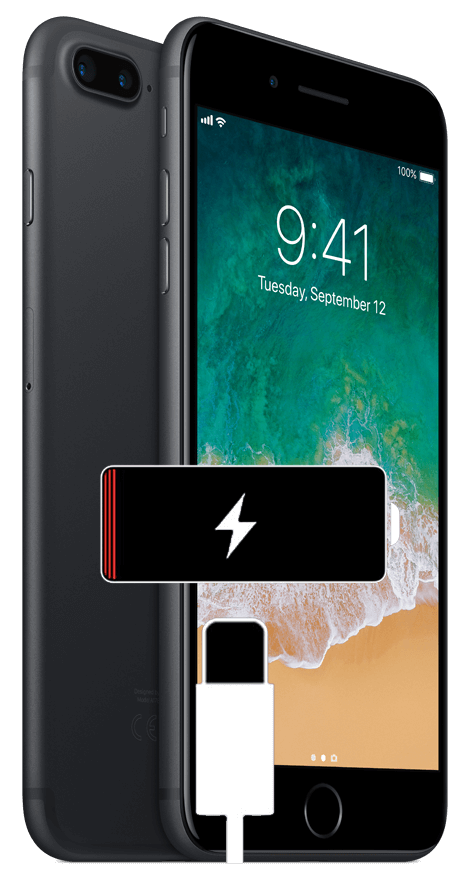
Apple, sorunu çözmek için Ocak 2018'de iPhone pil değiştirme programını başlattı. Bu, aynı yılın Aralık ayına kadar devam edecek. Apple, pil değiştirildikten sonra iPhone'un performansının normale döneceğine söz veriyor. Program kapsamında iPhone SE, 6, 6 Plus, 6S, 6S Plus, 7, 7 Plus, 8, 8 Plus ve X sahipleri, cihaz garanti veya AppleCare+ kapsamında olduğu sürece ücretsiz pil değiştirme hakkına sahiptir. Değiştirme işlemi garanti süresinden sonra başlatılırsa, kullanıcılar 29 $'lık indirimli fiyattan yararlanabilirler.
İPhone pilini değiştirmeden önce Apple, gerçekten bir pil sorununuz olup olmadığını iPhone'unuzu test eder. Cihazınızda Apple'ın pilinizi değiştirmesini engelleyen belirli bir sorun varsa, öncelikle bu sorun giderilmelidir. Onarım için bir maliyet olabilir. İPhone sorununuzu çözmek için bir Apple Store'a gidin.
iPhone pilinizi değiştireceğiniz için heyecanlı olduğunuzu biliyoruz. Ancak, henüz Apple Store'a gitmeyin. Önce iPhone'unuzun yedeğini almalısınız. Apple, değiştirme işlemini yapmak için cihazınızı sıfırlamazken, iPhone'unuzda başka sorunlar veya hasarlar varsa bu durum geçerli olmayacaktır. Bu yazıda tartışacağımız telefonunuzu yedeklemenin üç yolu vardır.
FoneDog iOS Veri Yedekleme ve Geri Yükleme'yi şiddetle tavsiye ediyoruz. Program 30 günlük ücretsiz deneme sürümüyle birlikte gelir ve kesinlikle güvenli ve etkilidir. Dosyaları seçerek yedekleyebilir ve geri yükleyebilirsiniz, bu da size iCloud ve iTunes'un sağlayamadığı esnekliği sağlar. Kullanmak için, bilgisayarınıza FoneDog iOS Toolkit'i indirin.
iPhone'unuzu bir Apple kablosuyla PC'ye bağlayın. Bilgisayarınızda FoneDog iOS Toolkit'i başlatın. Mevcut seçeneklerden iOS Veri Yedekleme ve Geri Yükleme'yi seçin. iOS Veri Yedekleme'ye basın. Şimdi iki seçenek göreceksiniz. Birincisi Standart Yedekleme.
Bunu seçmek, yazılımın düzenli bir yedekleme yapmasını isteyecektir. İkincisi, yedeklemenizi korumak için bir parola belirlemenizi gerektiren Şifreli Yedekleme'dir. Tercih ettiğiniz yedekleme moduna tıklayın. Başlat'a basın.

Yedeklenecek dosya türlerini seçin. Yazılım size yedekleyebileceği dosya türleri aralığını gösterecektir. Tüm türleri seçmeniz şiddetle tavsiye edilir. Ancak, yalnızca belirli veri türlerini yedeklemek istiyorsanız, uygun öğeleri işaretleyin ve Sonraki. Birkaç saniye içinde geri başlamayı bekleyin.

Yedekleme devam ederken cihazınızın bilgisayar bağlantısını kesmeyin. İşlem tamamlandığında yedeklemenizin ayrıntılarını göreceksiniz.

Yedeklemenizi geri yüklemek de basittir. iOS Veri Yedekleme'yi seçmek yerine, iOS Veri Geri Yükleme'yi seçmeniz yeterlidir. Bu, dosyalarınızı hızlı bir şekilde iPhone'unuza geri getirecektir.
İnsanlar ayrıca okuriTunes Kitaplığı Nasıl YedekleniriPhone/iPad'i Harici Bir Sürücüye Yedekleme
Etkinleştirildiğinde, telefonunuz kilitlendiğinde ve bir güç kaynağına ve Wi-Fi'ye bağlı olduğunda iCloud bir yedekleme çalıştırabilir. Dezavantajı, yalnızca ücretsiz 5 GB iCloud depolama alanına sahip olmanızdır. iPhone'unuzda çok sayıda dosyanız varsa verileriniz için yeterli alana sahip olmak için depolama planlarından biri için ödeme yapmanız gerekebilir. iPhone'unuzda Ayarlar > iCloud'u açın. Henüz imzalamadıysanız, Apple hesabınızda oturum açmanız istenebilir. Yedekle'ye dokunun. Hizmeti etkinleştirmek için iCloud Yedekleme'nin yanındaki düğmeyi sağa kaydırın. Yedeklemeyi manuel olarak başlatmak için Şimdi Yedekle'ye dokunun.
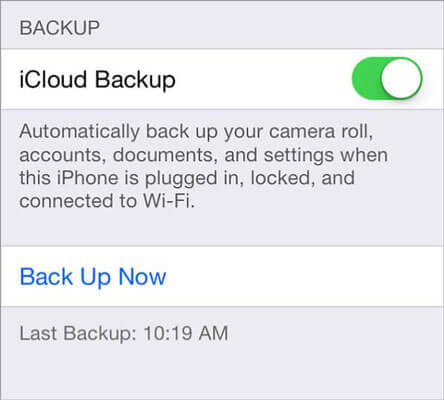
Başlamadan önce, bilgisayarda iTunes'un en son sürümünün yüklü olduğundan emin olun. Bu, iPhone'unuzun tam bir yedeklemesini gerçekleştirir ve onu geri yüklemek, iPhone'unuzdaki mevcut tüm verileri siler. iPhone'unuzu bilgisayara takın.
iTunes'u başlatın ve iPhone simgesinin pencerenin sol üst köşesinde görünmesini bekleyin. Üstüne tıkla. Yedeklemeler bölümünün altında Bu bilgisayar'ı işaretleyin. Yedeklemeye başlamak için Şimdi Yedekle'ye basın.
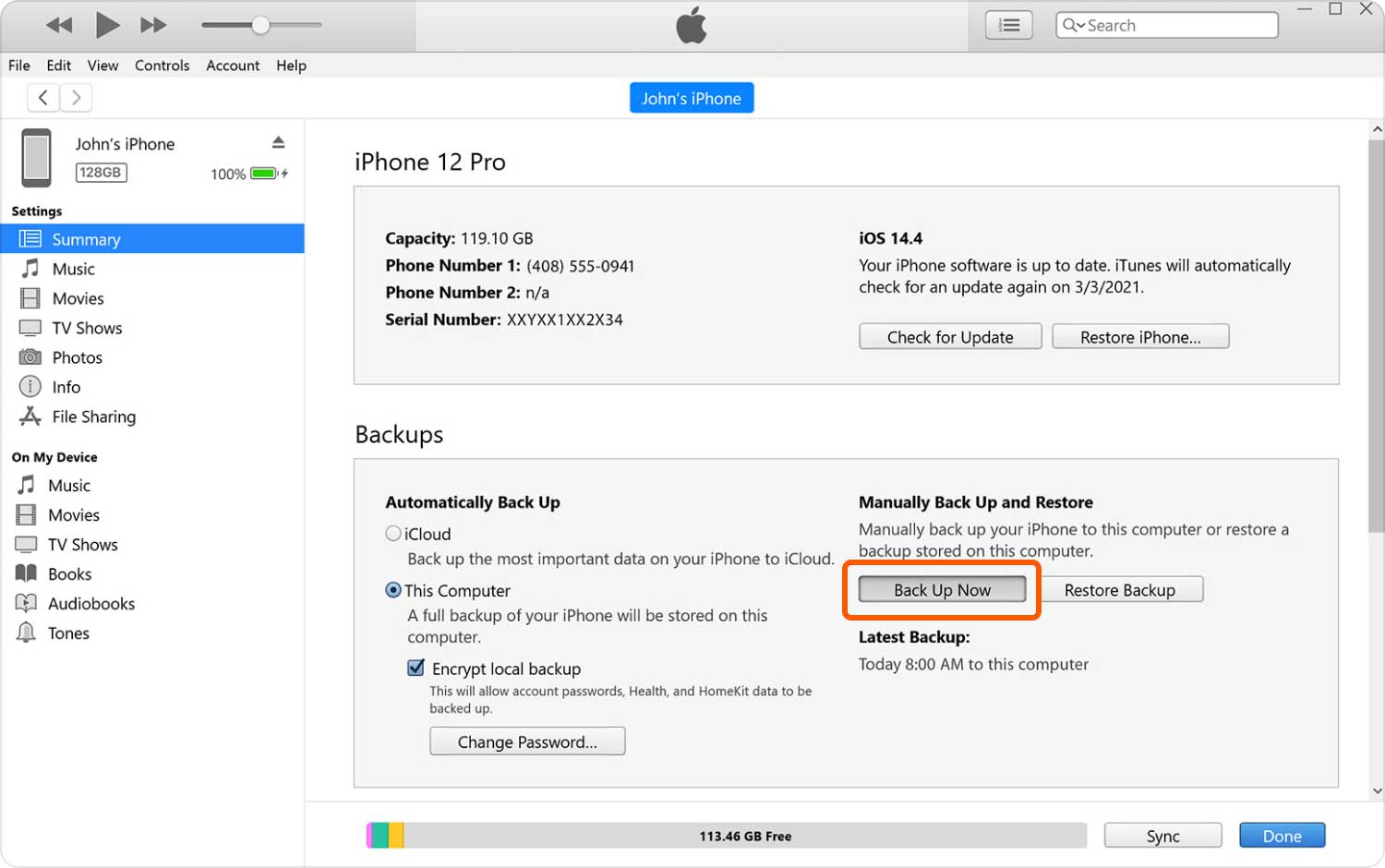
iPhone 6 ve sonraki sürümlerinin kullanıcılarının iOS 11.3'e güncelleme yapmaları önerilir. Güncelleme artık kullanıcılara pillerinin sağlığını ve gerekip gerekmediğini belirlemenin bir yolunu sunuyor. iPhone pil değişimi yapar mıT. Bu ayrıntılar, Ayarlar > Pil'e giderek bulunabilir. Pil Sağlığı (Beta) öğesine dokunun. Ayrıca iPhone'unuzun performans yönetimi özelliğini etkinleştirebilir veya devre dışı bırakabilirsiniz. Pilinizi korumanın ve performansını en üst düzeye çıkarmanın başka yolları da vardır, örneğin: iPhone'unuzu her zaman güncel tutun. Güncellemeler normalde enerji tasarrufu sağlayan özellikler içerir.
iPhone'unuzu uzun süre aşırı sıcak yerlerde şarj etmekten veya bırakmaktan kaçının. iPhone'unuzu uzun süre saklayacaksanız, %50'ye kadar şarj edin. Tam olarak şarj etmeyin veya boşaltmayın. Ekran parlaklığınızı ayarlayın ve mümkün olduğunca hücresel veri yerine Wi-Fi ile bağlanın.
Hücresel veri kullanmak daha fazla güç tüketme eğilimindedir. Ayarlar > Pil'i açarak Düşük Güç Modunu etkinleştirin. Bu, cihaz performansını optimize edecek ve belirli işlevleri en aza indirecektir. Yukarıdaki ipuçlarını takip edin, pilinizin ömrünü uzatmaya yardımcı olacaksınız. Her durumda, iPhone pil değiştirme işlemine devam etmeden önce FoneDog iOS Veri Yedekleme ve Geri Yükleme ile yedekleme yaptığınızdan emin olun. Yedeklemeyi unuttuysanız, silinen dosyalarınızı geri almak için FoneDog iOS Veri Kurtarma'yı kullanabilirsiniz.
Hinterlassen Sie einen Kommentar
Yorumlamak
iOS Veri Yedekleme ve Geri Yükleme
FoneDog iOS Veri Yedekleme ve Restore - Verileri PC'e yedekliyor ve seçimli olarak verileri yedeklemekten iOS aygıtlara geri veriyor.
Ücretsiz deneme Ücretsiz denemePopüler makaleler
/
BİLGİLENDİRİCİLANGWEILIG
/
basitKOMPLİZİERT
Vielen Dank! Merhaba, Sie die Wahl:
Excellent
Değerlendirme: 4.6 / 5 (dayalı 73 yorumlar)